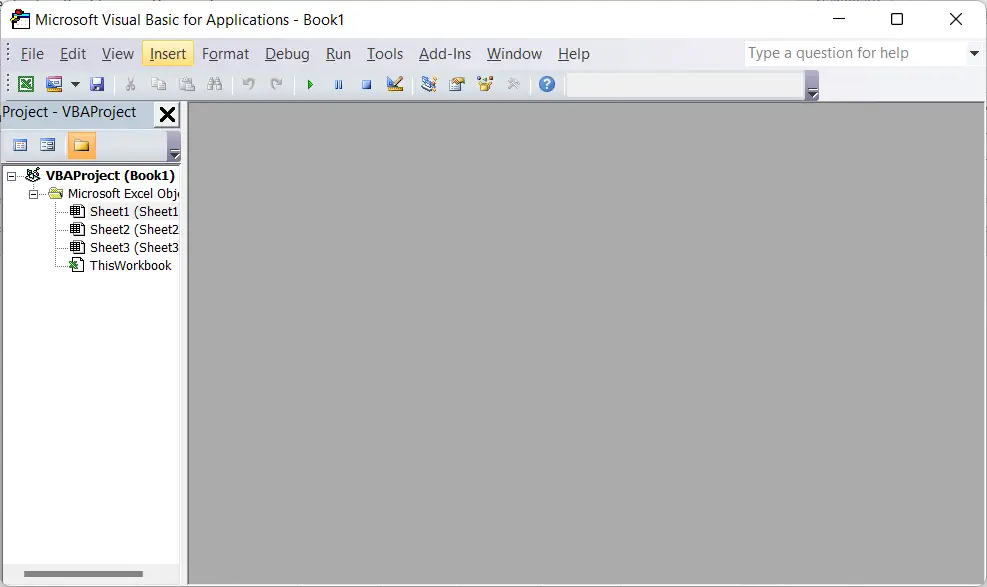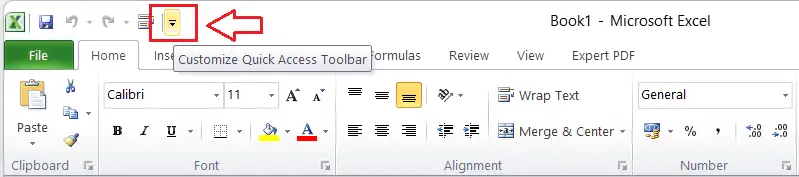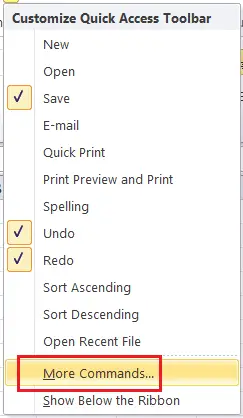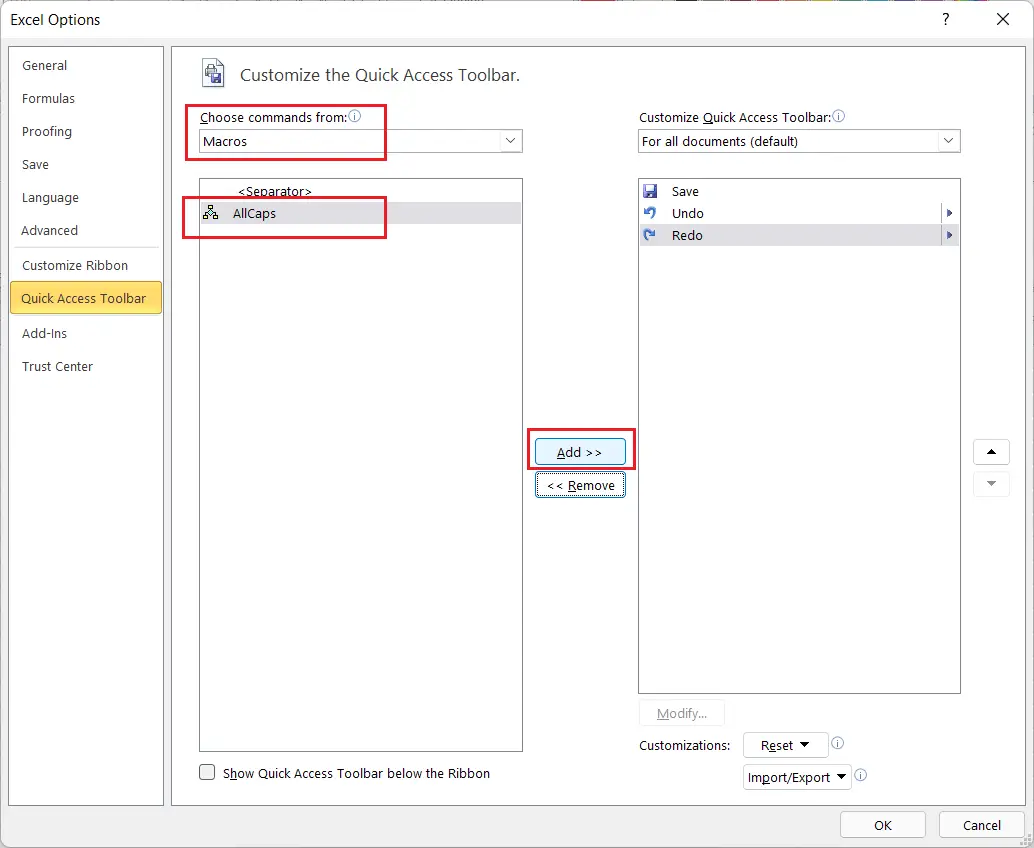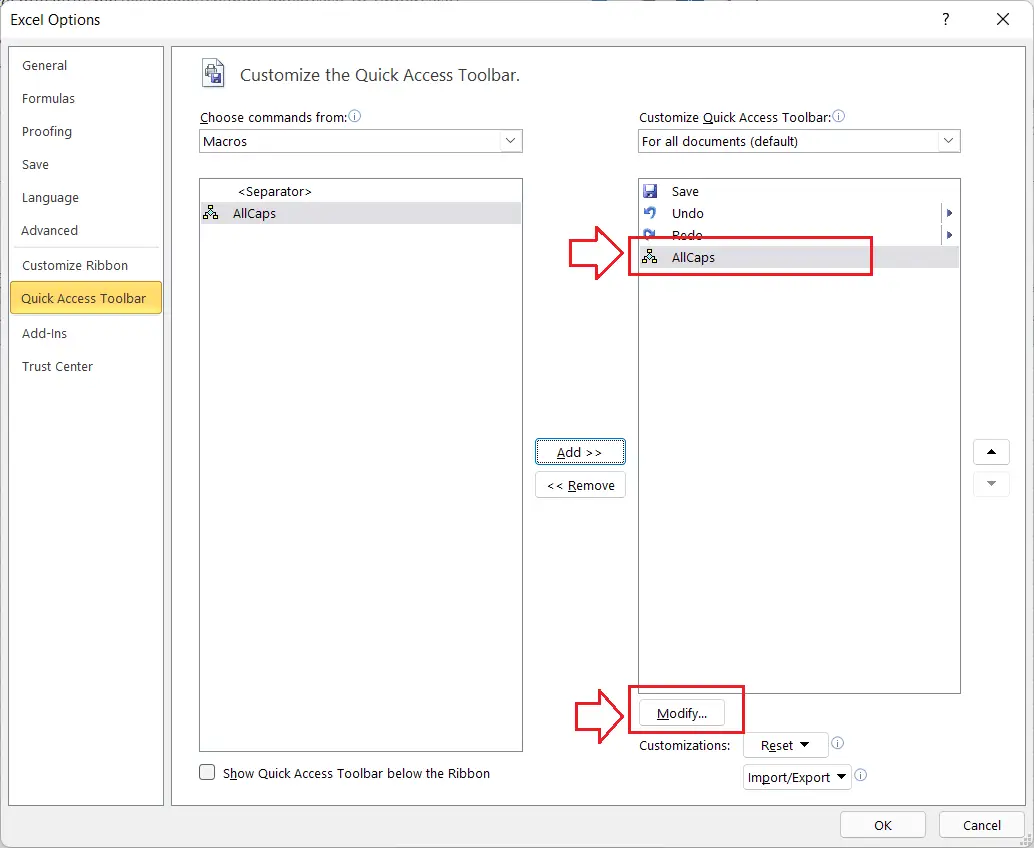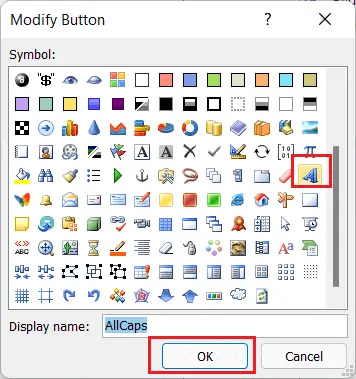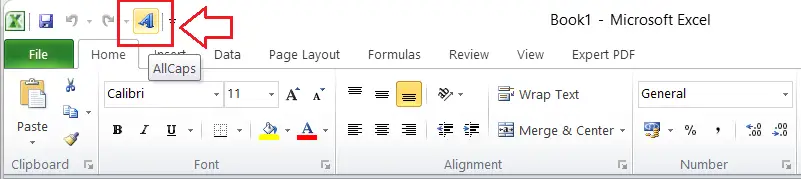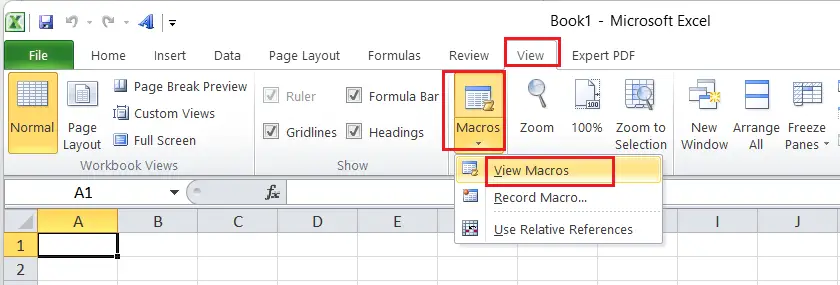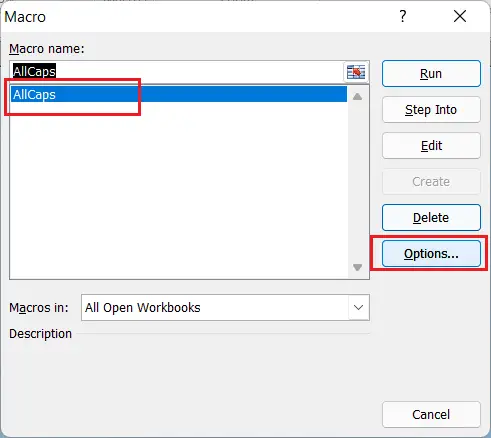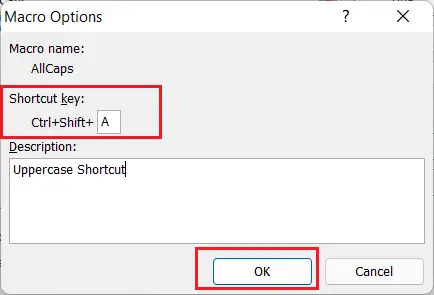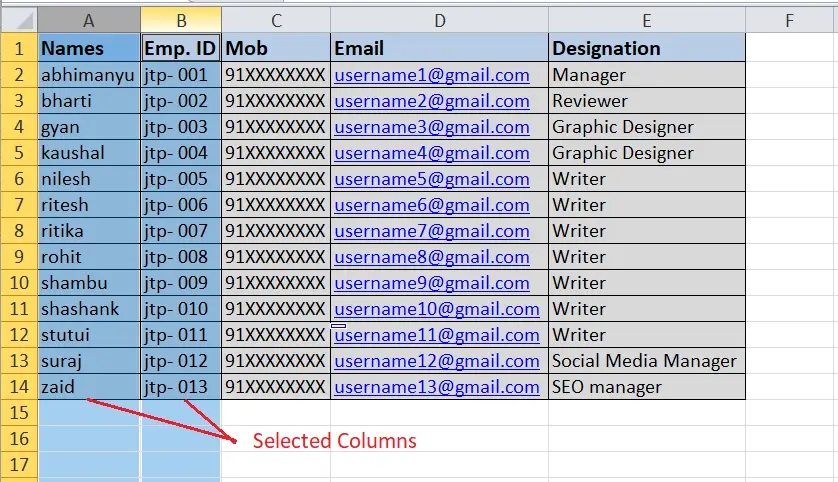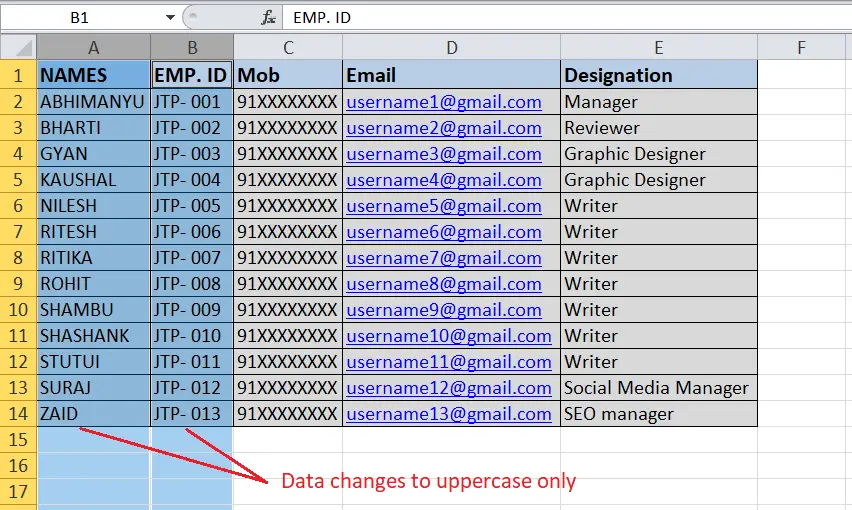МС Екцел је један од најмоћнијих софтвера за прорачунске табеле са различитим функцијама. Иако нуди бројне напредне функције, недостају му неке суштинске карактеристике када помислимо на модификацију текста. На пример, Екцел нема директну опцију или тастер за пречицу за коришћење функције Промена великих и малих слова (као што су велика, мала, итд.) као што је МС Ворд.
динамичко програмирање

Иако Екцел није познат као софтвер за обраду текста, морамо да се бавимо текстуалним подацима и реченицама унутар Екцел ћелија. Понекад нам је обично потребна функција Цханге Цасе да бисмо у складу с тим прилагодили презентацију текста. На пример, можда ћемо морати да променимо нека имена из малих у велика. Ако уредимо сва имена једно по једно, то постаје досадан задатак, посебно када се ради са огромним количинама података.
Овај чланак говори о неким алтернативним пречицама за коришћење великих слова у Екцел-у за претварање података малих или мешовитих слова у велика слова. Али пре него што разговарамо о пречицама, хајде да направимо кратак преглед опције великих слова и њеног значаја у модификацији текста.
Шта је значајка великих слова и која је њена употреба?
Функција великих слова је дефинисана као фонт већих знакова док се куца било шта у софтверу за обраду текста. Такође је познат као Цапс, АллЦапс и Цапитал.
На пример, ако откуцамо а, б и ц, то представља мала слова или знакове. Осим тога, када куцамо А, Б и Ц, то представља велика слова. Када треба да куцамо великим словима, обично користимо дугме за закључавање великих слова да бисмо све унели великим словима. Алтернативно, можемо да притиснемо тастере са знаковима док држимо тастер Схифт да бисмо направили велики текст.
У МС Ворд-у, пречица функције случаја је дата на траци која помаже корисницима да лако прелазе између различитих великих слова, као што је приказано у наставку:

Нажалост, Екцел-у недостаје ова функција као уграђене опције или директна алатка/пречица. Међутим, ова функција је много потребнија у Екцел-у него у МС Ворд-у. Јер ако све укуцамо великим словима у Ворд-у, изгледа као да вичемо и отежавамо читање читаоцима. Осим тога, у Екцел-у су нам потребна велика слова за неке специфичне типове података, као што су имена, ИД-ови итд.
Екцел пречица за велика слова
Пошто Екцел-у недостаје дугме за брзу пречицу за коришћење великих слова, морамо да користимо формулу ГОРЕ да променимо податке у велика слова у Екцел-у. Формула УППЕР мења свако слово унутар одређених ћелија у велика. Иако ради савршено, није тако брзо као коришћење пречица у Екцел-у за друге функције. Међутим, имамо две значајне алтернативне пречице за велика слова у Екцел-у, као што је наведено у наставку:
- Пречица за велика слова на траци са алаткама за брзи приступ
- Пречица на тастатури за велика слова
Можемо искористити било коју од горњих пречица за велика слова и променити мала и мешовита велика слова да би завршили велика слова. Хајде да детаљно разумемо сваку пречицу:
Напомена: Препоручљиво је да направите резервну копију оригиналне датотеке пре него што промените или претворите текст у мала слова. Ово је неопходно за оне сценарије када се петљамо са подацима док испробавамо кораке. Прављење резервне копије ће нам помоћи да лако повратимо податке.
Пречица 1: Пречица за велика слова на траци са алаткама за брзи приступ
Да бисмо користили пречицу за велика слова са траке са алаткама за брзи приступ, морамо је прво додати на траку са алаткама. Међутим, не можемо да додамо пречицу за велика слова као додавање било које друге опште пречице или функције, а то је зато што у Екцел-у не постоји уграђена опција за велика слова. Због тога, прво морамо да убацимо ВБА код да конвертујемо изабране ћелије у велика слова, а затим да креирамо пречицу за коришћење ове скрипте из пречице.
Хајде да извршимо неопходне кораке да конфигуришемо пречицу великим словима на траци са алаткама за брзи приступ:
- Прво, морамо да покренемо ВБА едитор да бисмо убацили скрипту/код. Да бисмо отворили ВБА едитор у Екцелу, морамо истовремено притиснути пречице Леви Алт + Ф11 . Можда ћемо такође морати да притиснемо Фн тастер за неке тастатуре пре него што притиснете Ф11 да бисте активирали функцијске тастере.
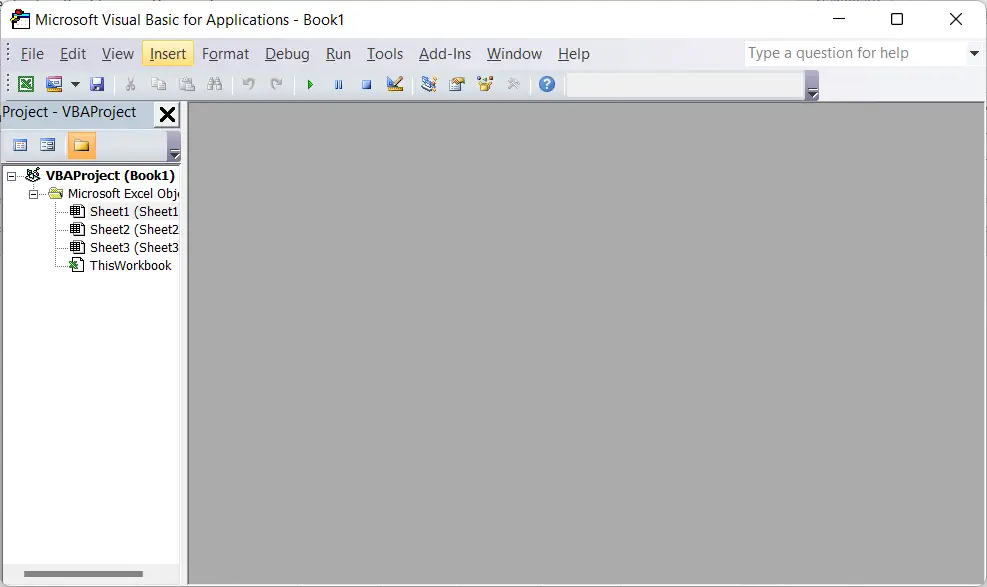
- Следеће, морамо да одемо до Убаци > Модул и копирајте и залепите следећи код у ВБА едитор:
Sub AllCaps() For Each Cell In Selection If Not Cell.HasFormula Then Cell.Value = UCase(Cell.Value) End If Next Cell End Sub
Морамо да сачувамо ВБА скрипту и затворимо уређивач.
- Након тога, морамо кликнути на Прилагодите траку са алаткама за брзи приступ икона падајућег менија, као што је приказано у наставку:
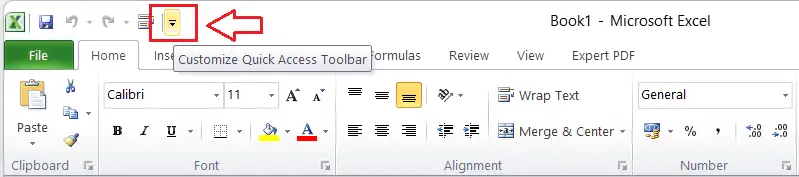
- Морамо да изаберемо Више команди опција са листе:
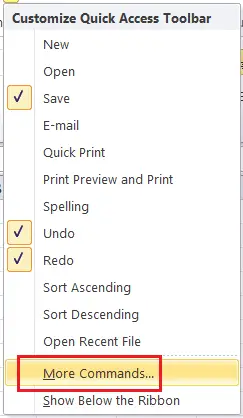
- Морамо да изаберемо Макрои са списка под 'Изаберите команде из ' и кликните на Све капе макро који смо додали са ВБА едитором у следећем прозору.
Такође, морамо кликнути на Додај >> дугме, као што је приказано у наставку:
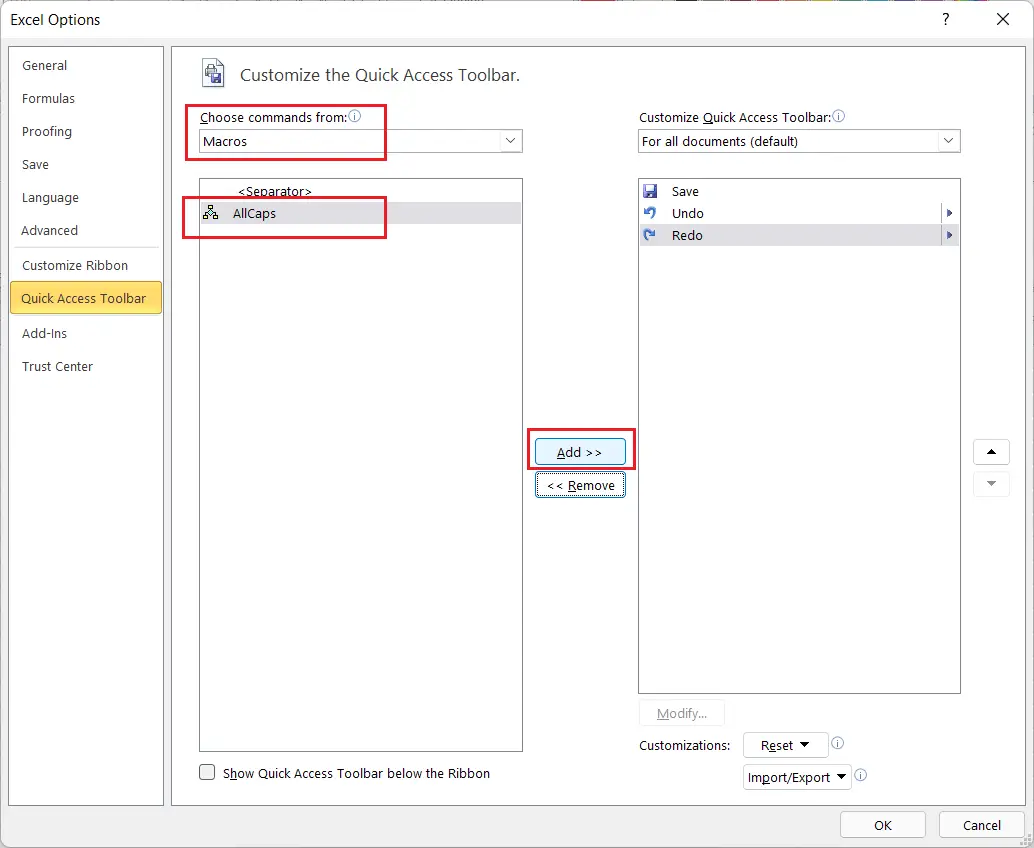
- Након што кликнете на дугме Додај >>, видећемо да је макро АллЦапс додат на листу са десне стране. Морамо да изаберемо АллЦапс макро са листе и кликнемо на Модификовати дугме да бисте додали прилагођену икону за пречицу.
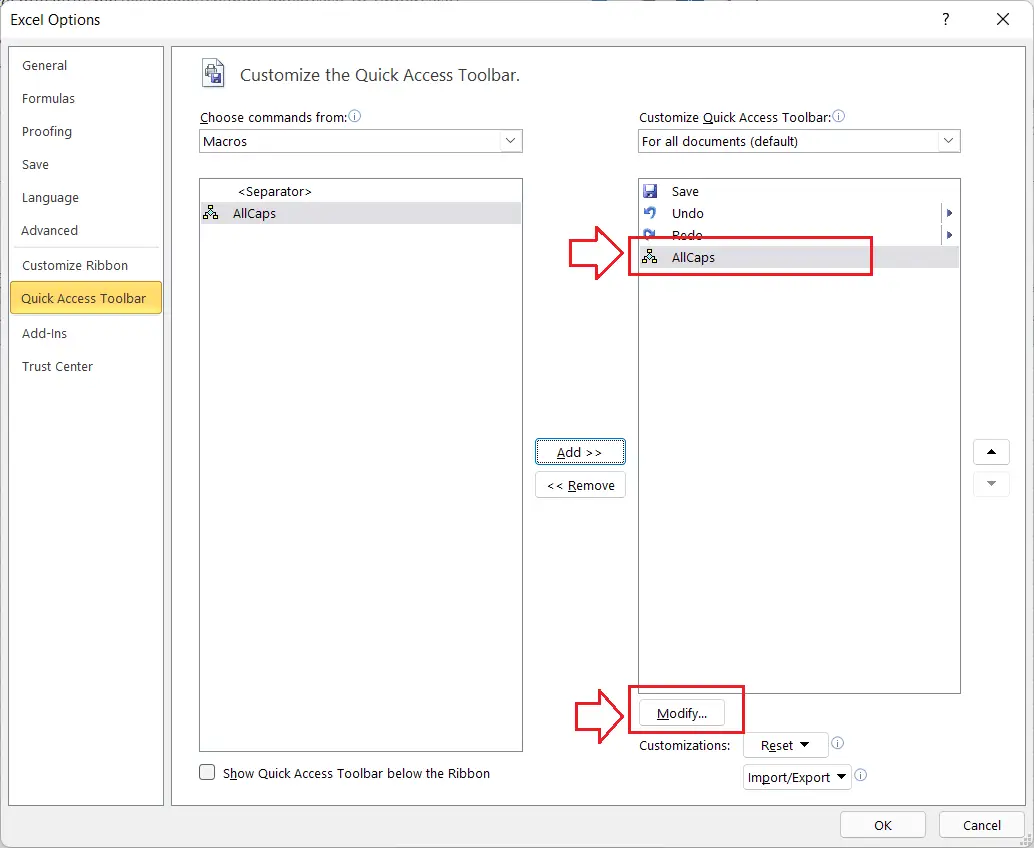
Међутим, можемо да занемаримо овај корак ако немамо пречице за макро на траци са алаткама за брзи приступ. - На крају, морамо изабрати жељену икону и кликнути на У реду
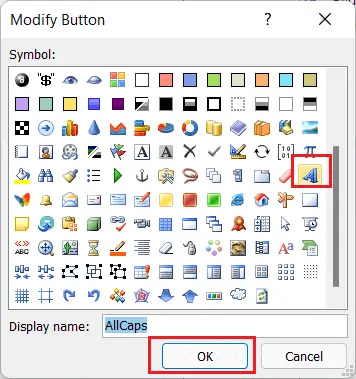
Пречица за велика слова ће одмах бити додата на траку са алаткама за брзи приступ, као што је приказано у наставку:
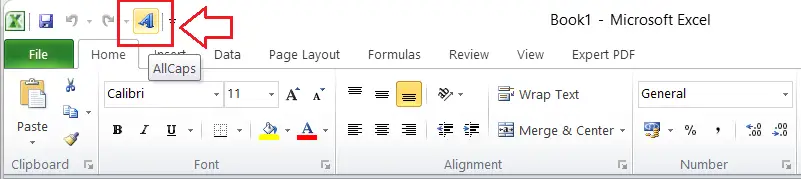
Кад год желимо да текст буде само великим словима, морамо изабрати одговарајуће ћелије и кликнути на пречицу АллЦапс на траци са алаткама за брзи приступ.
Потребно је само једном да додамо пречицу на траку са алаткама за брзи приступ. Касније можемо користити пречицу много пута на целом активном прозору Екцел-а само једним кликом. Ово је корисно када се ради са огромним количинама података на листу.
Пречица 2: Пречица на тастатури за велика слова
Иако је коришћење пречице за велика слова прилично једноставно, неки корисници више воле да користе тастатуру уместо миша. Такође можемо да користимо прилагођену тастерску пречицу/тастере за функцију великих слова у Екцел-у. Попут пречице 1, такође морамо ручно да конфигуришемо пречицу 2. Према овом процесу, прво креирамо макро користећи ВБА код, а затим додељујемо прилагођене пречице или тастере за макро.
Хајде да извршимо неопходне кораке да конфигуришемо пречицу на тастатури за велика слова:
- Као и претходни метод, прво треба да отворимо ВБА едитор користећи пречицу Леви Алт + Ф11 , Иди на Убаци > Модул и цопи-пасте следећи код:
Sub AllCaps() For Each Cell In Selection If Not Cell.HasFormula Then Cell.Value = UCase(Cell.Value) End If Next Cell End Sub
Можемо да сачувамо скрипту у нашој датотеци и затим затворимо ВБА едитор.
- Затим морамо кликнути на Поглед картицу и изаберите Макрои >> Прикажи макрое опција, као што је приказано у наставку:
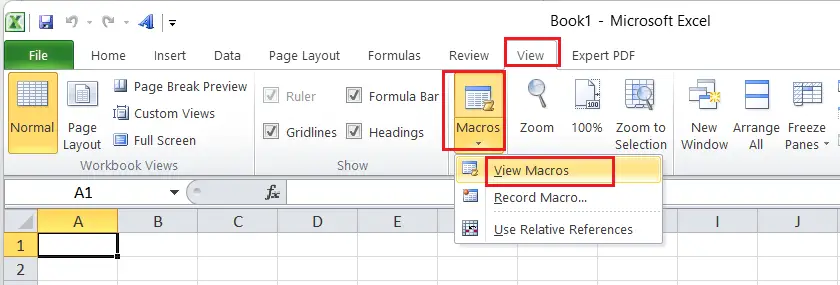
- У следећем (макро прозору) прозору треба да изаберете Све капе макро и кликните на Опције дугме за приступ сродним функцијама.
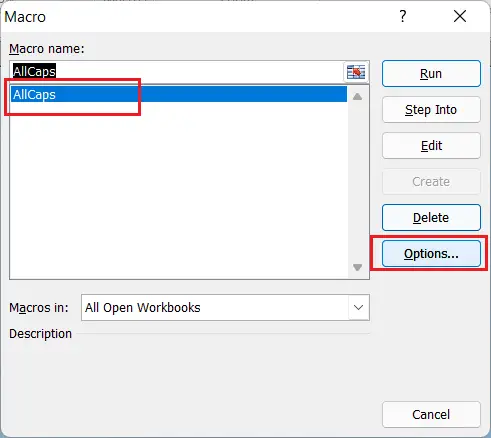
- У прозору Мацро Оптионс морамо доделити жељено пречица за одговарајући макро, тј. АллЦапс.
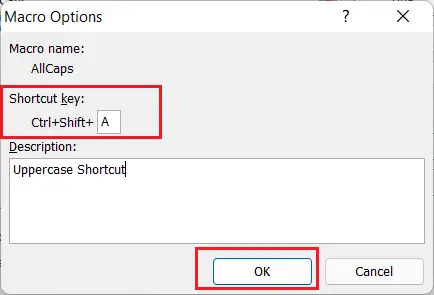
Кад год желимо да текст буде само великим словима, морамо изабрати одговарајуће ћелије и притиснути пречицу Цтрл + Схифт + А помоћу тастатуре. Изабране ћелије или текст ће бити одмах конвертовани у велика слова.
Важно је напоменути да морамо да креирамо јединствену пречицу за одговарајући макро. Претпоставимо да креирамо било коју пречицу која је већ присутна у Екцел-у (подразумевана или прилагођена). У том случају, нова пречица ће заменити претходну пречицу и можемо изгубити било коју специфичну пречицу за другу функцију.
Пример пречице за велика слова у Екцелу
Након што додамо пречицу за велика слова у Екцел-у, можемо да наш текст направимо великим словима у жељеној радној свесци помоћу пречице. Пошто смо додали две пречице великим словима, можемо искористити било коју од жељених пречица да у складу с тим променимо податке ћелија.
На пример, размотрите следећу Екцел табелу са неким подацима запослених, као што су имена запослених, ИД, бројеви мобилних телефона итд.

У горњем Екцел листу имамо имена запослених и њихове ИД-ове написане малим словима и претпоставимо да желимо да их све променимо у велика одједном помоћу пречице. Због тога морамо да извршимо следеће кораке:
- Прво, треба да изаберемо све ћелије са именом запослених и њиховим ИД-овима. За ово можемо кликнути на заглавља колона одговарајућих колона. То значи да кликнемо на заглавље колоне колоне А и колоне Б држећи притиснут тастер Цтрл. Ово ће изабрати и колоне и њихове одговарајуће ћелије.
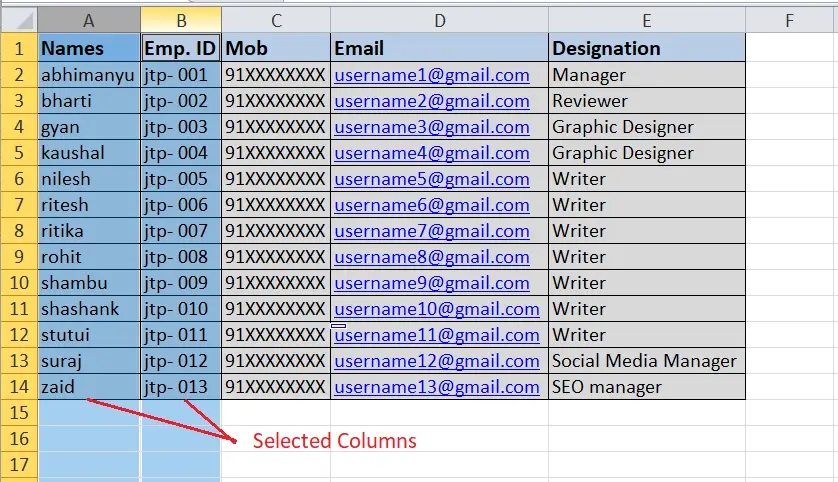
- Када су жељене ћелије изабране, морамо да користимо било коју пречицу за велика слова коју смо додали. Због лакоће употребљивости, користимо пречицу на тастатури Цтрл + Схифт + А . Чим притиснемо пречицу, повезани макро се покреће и претвара све изабране ћелије у велика слова. Наш пример листа изгледа овако након коришћења пречице великим словима:
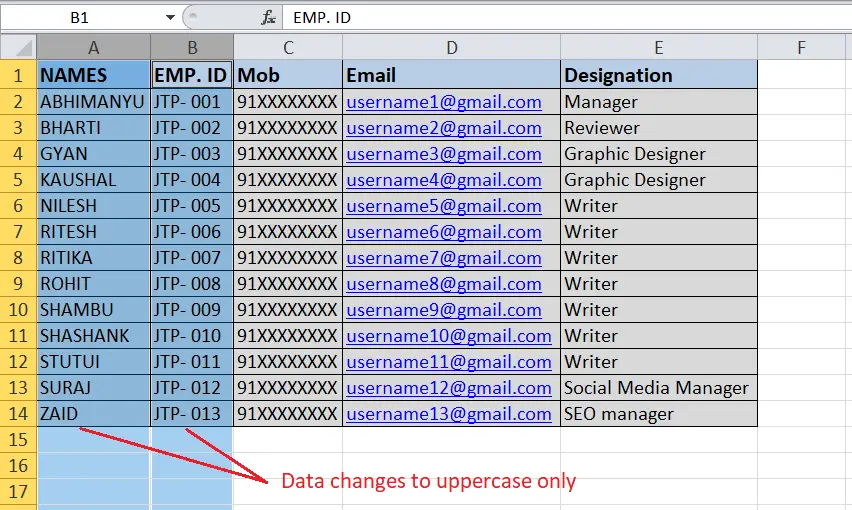
Тако можемо користити пречицу за велика слова у Екцел-у и променити/конвертовати сав жељени текст у сва велика или велика слова.
Важне тачке које треба запамтити
- Не постоји одређена пречица на тастатури за промену текста у велика слова у Екцел-у. Међутим, може се креирати прилагођени макро да бисте добили тастерску пречицу и/или икону пречице на траци са алаткама за брзи приступ да бисте користили функцију великих слова.
- Када користимо макро за креирање пречице за велика слова у Екцел-у, постојећа датотека ће бити конвертована у КСЛСМ екстензију ако сачувамо примењене промене. Према томе, морамо радити у складу са тим.
- Док креирамо прилагођену пречицу на тастатури за велика слова, морамо осигурати да нова пречица већ не постоји у Екцел-у. Ако већ постоји иста пречица, биће замењена новом.
- Увек се препоручује да направите резервну копију оригиналне датотеке пре него што извршите измене у њој. Дакле, ако нешто крене наопако, не губимо своје податке.